
Mozilla Firefox ist ein Open-Source-Webbrowser , der es uns ermöglicht, über seine einfache und minimalistische Oberfläche nach verschiedenen Themen zu suchen. Dieser Browser verfügt über bestimmte Tools, die ihn als einen der besten positionieren und in einigen Fällen sogar vollständiger sind als seine direkten Konkurrenten, nämlich Google Chrome und Edge.
Eines der vielen Tools dieses Browsers, das sich als äußerst nützlich herausstellt, ist die Bestätigungsmeldung , die vor dem Schließen von Mozilla Firefox angezeigt wird. Trotz seines großen Nutzens finden es manche Leute ärgerlich, dass der Browser jedes Mal, wenn sie sich entscheiden, ein Firefox-Fenster zu schließen, nach einer Bestätigung fragt. Daher lehren wir Sie hier, es je nach unseren Vorlieben zu aktivieren und zu deaktivieren.
Contents
Ist es empfehlenswert, die Bestätigungseinstellung beim Schließen von Firefox zu verlassen oder nicht?
Meistens, wenn wir es etwas eilig haben oder den Browser direkt schließen möchten, können wir die Bestätigungseinstellung zum Schließen von Mozilla Firefox als völlig nervig empfinden. Es wird jedoch nicht empfohlen, es zu entfernen , da es uns hilft, versehentliche Schließungen zu vermeiden, die am Ende völlig ärgerlich sind und in einigen Fällen dazu führen, dass wir am Ende viel Zeit damit verschwenden, die bereits geöffneten Registerkarten wiederherzustellen.
versehentliche Schließungen
Es kommt sehr häufig vor, dass wir versehentlich das gesamte Fenster schließen, wenn wir einen anderen Browser verwenden, ohne einen Teil unserer Arbeit gespeichert zu haben, oder dass wir einfach eine falsche Taste auf der Tastatur gedrückt haben, die dazu geführt hat, dass es geschlossen wurde, wodurch ein Teil der Informationen verloren ging , die wir hatten das alte Fenster.

Obwohl das Fenster normalerweise wiederhergestellt werden kann , gehen bestimmte Aktionen verloren. Um dies zu vermeiden, lässt die Aktivierung der Bestätigung beim Schließen das Fenster nicht abrupt schließen, und dank dessen können wir auf „Abbrechen“ klicken, um im selben Fenster weiterzuarbeiten.
Wie ändere ich die Firefox-Einstellungen so, dass die Bestätigungsaufforderung beim Schließen von Tabs nicht erscheint?
Standardmäßig ist die Schließbestätigung von Mozilla Firefox tendenziell aktiviert Wenn wir also den Browser direkt schließen möchten, ohne die Bestätigungsmeldung zu erhalten, müssen wir die Firefox-Konfiguration eingeben. Dazu klicken wir auf die drei horizontalen Linien, die sich im oberen rechten Teil des Bildschirms befinden.
Im angezeigten Kontextmenü müssen wir die Option „Optionen“ auswählen und uns in der neu geöffneten Registerkarte im Bereich „Allgemein“ befinden. Sobald wir uns dort befinden, müssen wir das zweite Feld mit dem Namen „Tabs“ sehen, in dem wir die verschiedenen Konfigurationen beobachten können, die uns der Browser für die Interaktion mit seinen Registerkarten und Fenstern anbietet .
Um das Bestätigungsfeld zu deaktivieren und den Browser ohne Zustimmung schließen zu können, müssen Sie das Häkchen aus dem Feld „Bestätigen vor dem Schließen mehrerer Tabs“ entfernen . Schließlich schließen wir die Registerkarte Einstellungen und speichern so die Änderungen an der Browseranpassung.
Welche anderen „Erweiterten“ Einstellungen können an Firefox-Browser-Tabs vorgenommen werden?
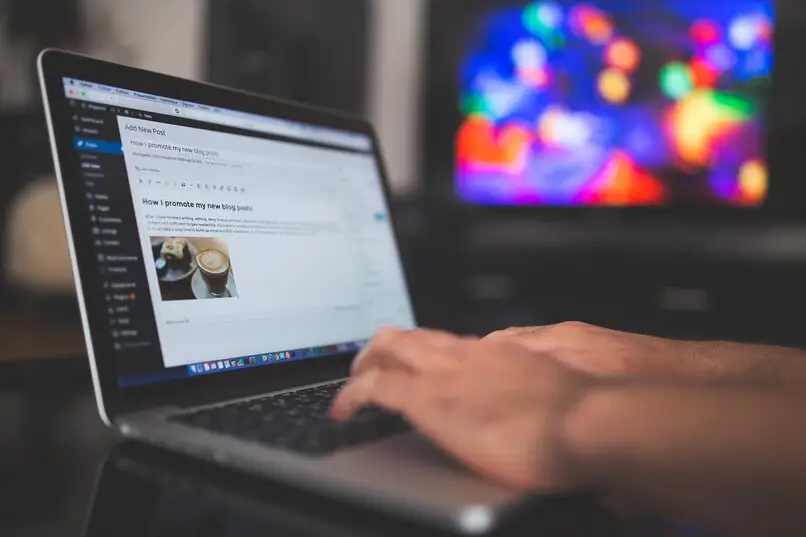
Dank der Konfigurationen, die die neueste Version von Mozilla Firefox zulässt, ist das Zulassen oder Nichterscheinen des Bestätigungsfelds nicht die einzige Anpassung , die wir im Bereich der Verwaltung der Registerkarten dieses Browsers vornehmen können. Wir werden auch mit der Tatsache konfrontiert, dass wir die Art und Weise bearbeiten können, wie wir von einer Registerkarte zur anderen wechseln, die Art und Weise, wie wir die Links in Popup-Registerkarten öffnen oder die Miniaturansichten der Seiten in Windows anzeigen müssen.
Alle diese Einstellungen befinden sich in den „Einstellungen“ von Mozilla auf der Registerkarte „Allgemein“ im Bereich „Registerkarten“. Um sie zu aktivieren oder zu deaktivieren, geben wir nur diese Adresse ein und setzen die Bestätigung in das Feld neben der Konfiguration Titel.
Wechseln Sie in der Reihenfolge der letzten Verwendung von Registerkarte zu Registerkarte
Wenn wir in diesem Browser von einer Registerkarte zur anderen wechseln möchten, müssen wir gleichzeitig die Tasten „Strg + Tab“ drücken. Wenn wir diese Tastenkombination drücken, werden die Registerkarten in der Reihenfolge angezeigt, in der wir sie gesehen haben und nicht in der Reihenfolge, in der sie geöffnet sind.
Wenn wir jetzt die Taste „Strg + Tab“ drücken, wechseln wir zum nächsten Tab in der Reihenfolge , in der sie sich im Browser befinden. Wenn wir ‘Strg + Umschalt + Tab’ drücken, gehen wir direkt zum vorherigen Tab.
Wenn Sie Links in Popup-Tabs öffnen und direkt dorthin gehen
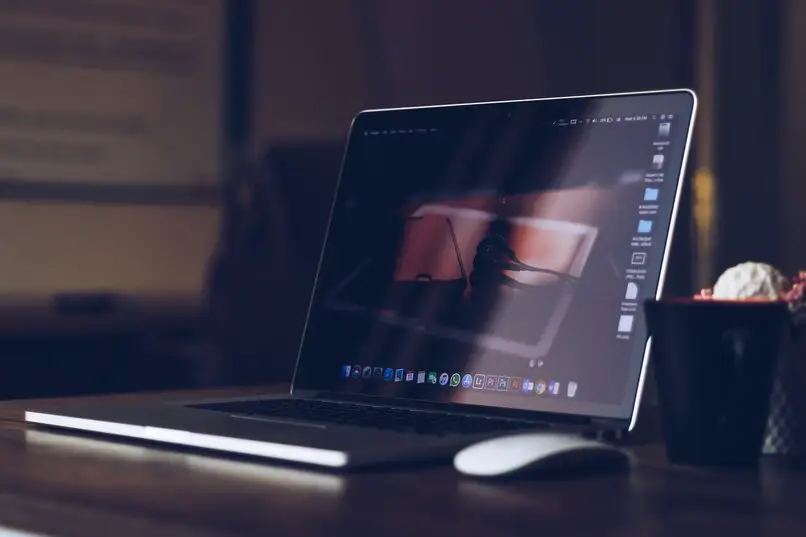
Wenn wir Mozilla Firefox als Standardbrowser haben, werden alle Links, die sich in einem anderen Programm befinden, wenn Sie darauf klicken, in einem neuen Fenster dieses Browsers geöffnet. Wenn diese Option aktiviert ist, öffnet sich der Link nicht in einem neuen Fenster, sondern in derselben Registerkarte , an der wir gearbeitet haben.
Zeigen Sie Miniaturansichten von Registerkarten in Windows an
Wenn die Konfiguration zum Anzeigen der Miniaturansichten in der Windows-Taskleiste angewendet wird, handelt es sich nur um eine ästhetische Änderung , die dazu führt, dass jedes Mal, wenn wir mit der Maus über das Mozilla-Symbol in der Taskleiste unseres Computers fahren, die geöffneten Registerkarten angezeigt werden wir können die Symbole der einzelnen Registerkarten sehen.